win8开始菜单不见了怎么办
win8开始菜单不见了怎么办?win8系统操作界面与win7的操作界面总是有点出入,刚刚安装win8系统的用户就发现,win8系统的开始菜单消失不见了的问题,针对此问题,下面小编教你win8开始菜单不见了的解决方法吧。
win8开始菜单不见了:
打开电脑的注册表编辑器,我们要输入“regedit”。

win8开始菜单不见了示例1
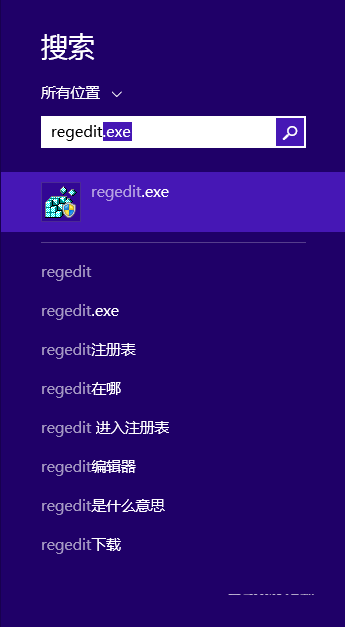
win8开始菜单不见了示例2
进入注册表编辑器后
按照下图来操作
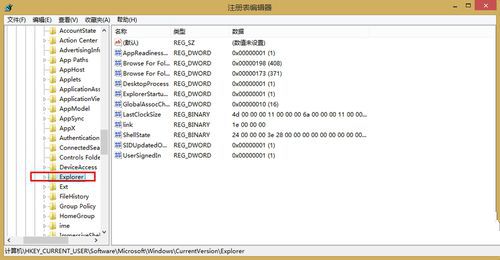
win8开始菜单不见了示例3
在Explorer找到RPEnabled
将其值从1改为0即可。
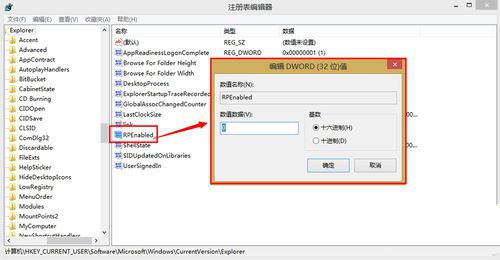
win8开始菜单不见了示例4
选择“开始 屏幕”选项进入:
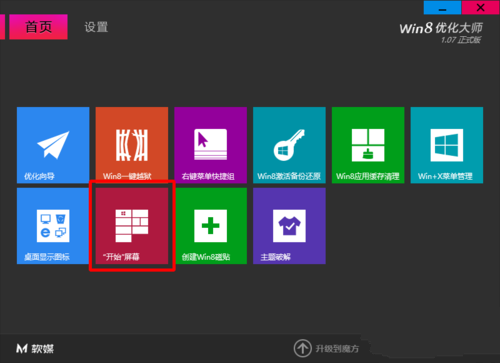
win8开始菜单不见了示例5
勾选屏幕的主题之后每5分钟自动更新一次。
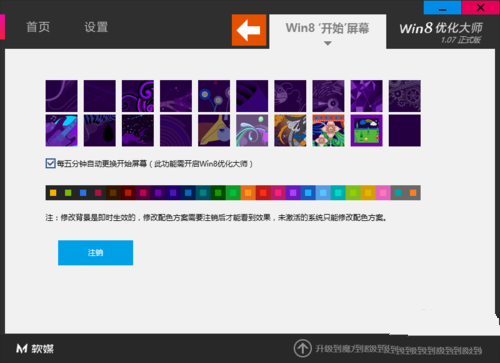
win8开始菜单不见了示例6
点击“注销”重启电脑。
切换WIN8直接卸载Win8优化大师软件即可。
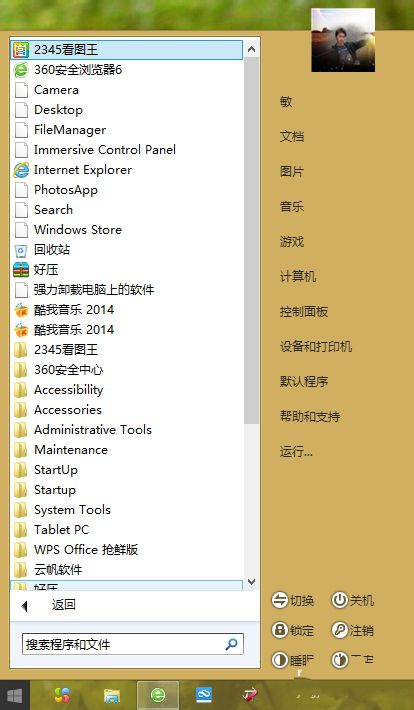
win8开始菜单不见了示例7
开启开始菜单,点击桌面图标时弹出开始菜单,点击Win进入Metro UI。

win8开始菜单不见了示例8
以上便是win8开始菜单不见了怎么办的介绍了,我们可以通过以上的win8开始菜单不见了解决方法来解决这一系列的问题,W8中的开始菜单不见了我们应该怎样解决,我们就可以使用以上的方法来进行哦。
相关阅读
win7系统排行
热门教程